Die Plan-Übersicht ist die Planungszentrale des Prüfungsplan-Editors. Standardmäßig wird sie bei jedem Start des Editors automatisch geöffnet. Sollten Sie sie einmal geschlossen haben, können Sie sie über den Menüpunkt „Plan-Übersicht" im „Ansicht"-Menü der Prüfungsplan-Leitstelle zurück auf den Bildschirm holen.
Die Spalten des Plan-Übersicht-Gitters entsprechen den Prüfungstagen des Planes. Prüfungszeiten und –räume sind in den Zeilen des Gitters eingetragen. Die parallel stattfindenden Prüfungen (in unterschiedlichen Prüfungsräumen) einer Prüfungszeit sind untereinander angeordnet. Prüfungen zu unterschiedlichen Prüfungszeiten sind durch einen schwarzen Strich voneinander getrennt
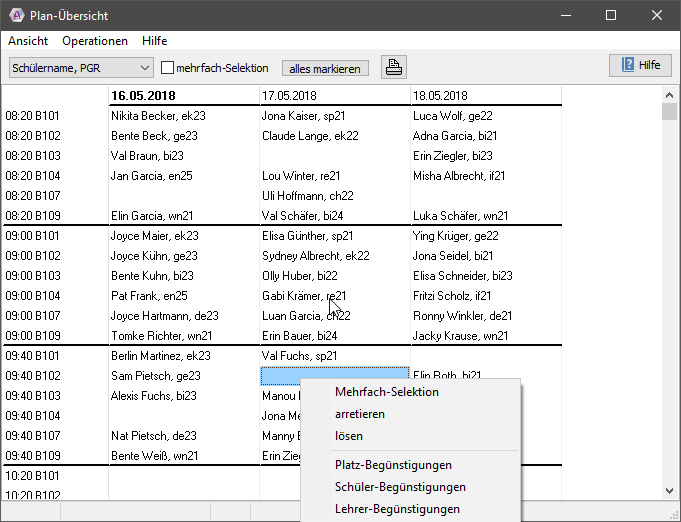
Unterhalb des Gitters erkennen Sie eine Statusleiste. Sie stellt nähere Informationen über den aktuell markierten Verbund dar. Dies sind (von links nach rechts): Schüler-Nummer, Name, Prüfungsgruppe, Prüfungsdatum und –Uhrzeit, Prüfungsraum, Bewertung der Setzung auf diesen Prüfungsplatz, Kurslehrer, Protokollant und Fachprüfungsleiter. Am interessantesten hieraus ist die Angabe der Bewertung des Prüfungsplatzes. Wie bereits angedeutet, versucht das Programm Prüfungen anhand einer Bewertungsfunktion auf den passendsten Platz zu setzen. Die Bewertung der markierten Prüfung an ihrem Platz gibt also Auskunft darüber, wie „gut" sie an diese Stelle passt. Je höher, umso bessere Bedingungen konnte die Bewertungsfunktion finden. Sie können diesen Wert somit nutzen, um Schwachstellen im Plan anhand niedriger Bewertungen zu identifizieren.
Rote Linie trennen 3er Gruppen. Für Schüler einer Gruppe mit gleichen Aufgabenstellungen kann so verhindert werden, dass sie über eine Prüfungspause hinweg Kontakt bekommen. Diese Pause können Sie setzen oder entfernen.
Im Prüfungseditor gehen sie wie folgt vor:
Sie gehen in das graue Zeitfeld links unterhalb der roten Linie (dort ist die Linie schwarz),
machen einen Doppelklick und entfernen im erscheinenden Dialogfeld das Häkchen vor "Prüfungspause davor".
